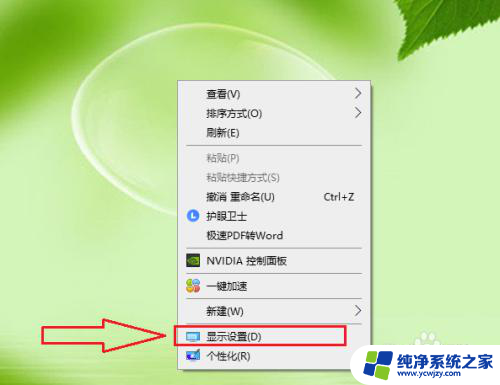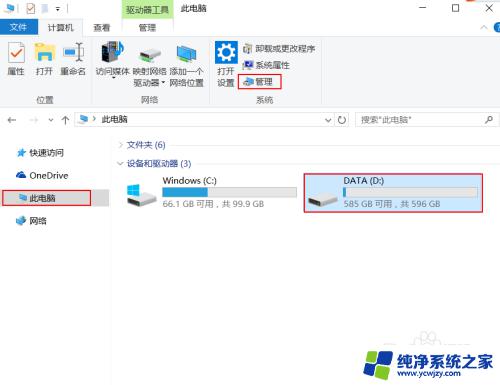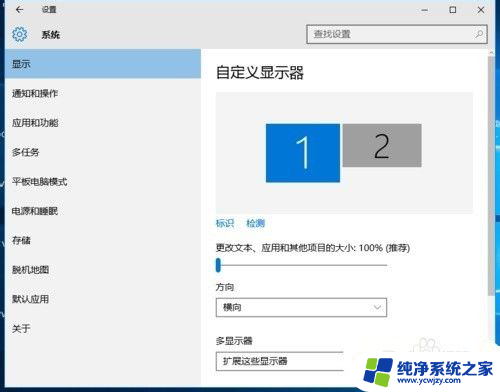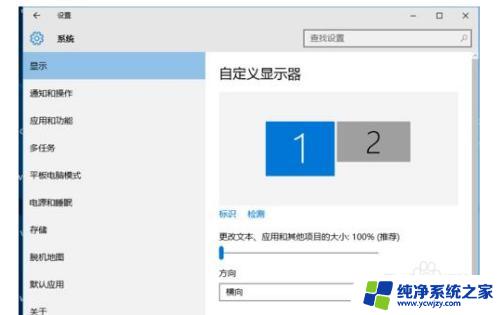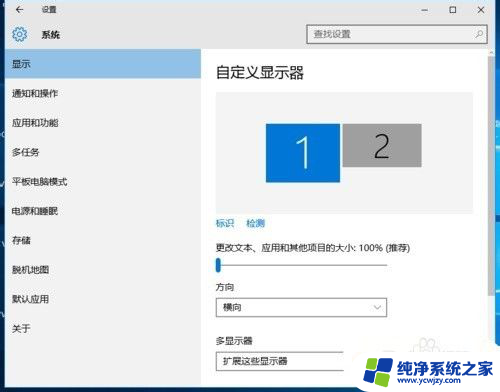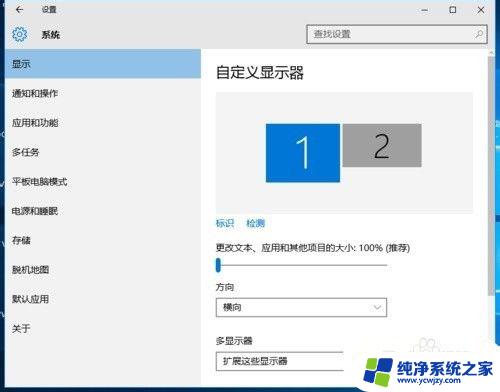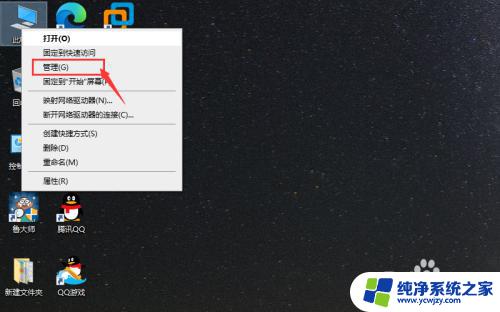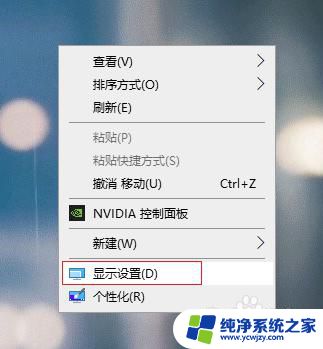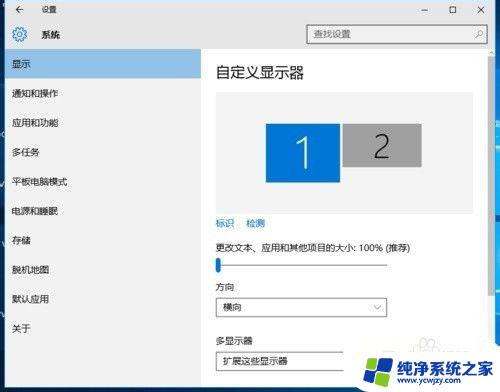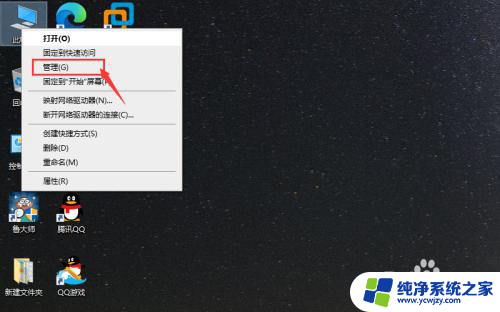如何把一个显示器分成两个屏幕
更新时间:2024-05-26 10:42:07作者:yang
在现代工作和生活中,使用多屏显示器已经成为一种常见的需求,而在Windows 10系统中,如何将一个显示器分成两个屏幕并让它们显示不同的内容,成为了许多用户关注的问题。通过简单的设置和操作,可以轻松实现这一目标,提高工作效率和体验。接下来我们将介绍如何在Win10系统中实现显示器分屏功能,让您轻松享受多屏幕的便利。
步骤如下:
1.在桌面空白处点击鼠标右键,在弹出的菜单中点击【显示设置】。
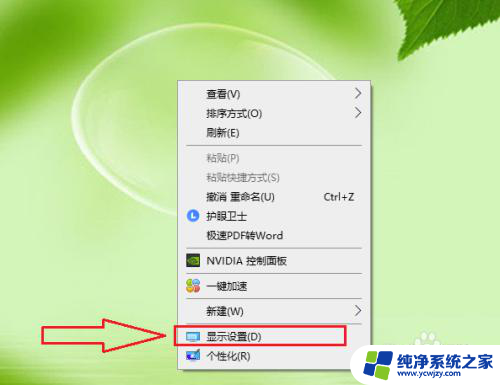
2.点击【多任务处理】。
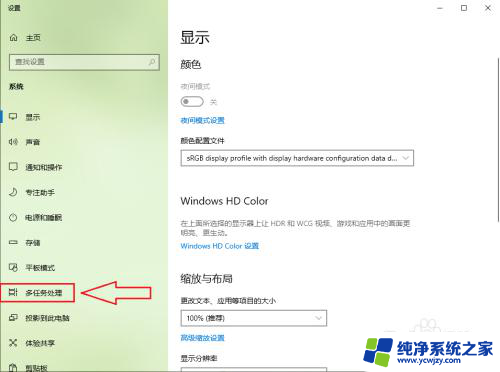
3.●打开”贴靠窗口“开关,如下图所示;
●勾选下面的所有选项,设置完成。
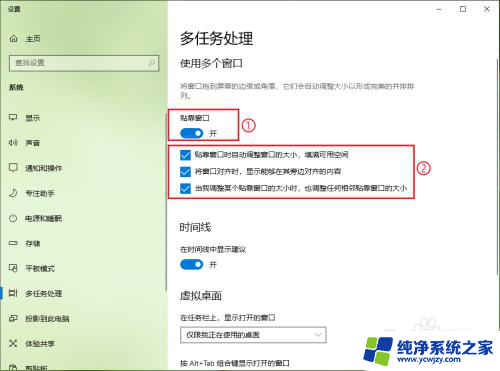
以上是关于如何将显示器分成两个屏幕的全部内容,如果您遇到相同的情况,您可以按照小编的方法来解决。